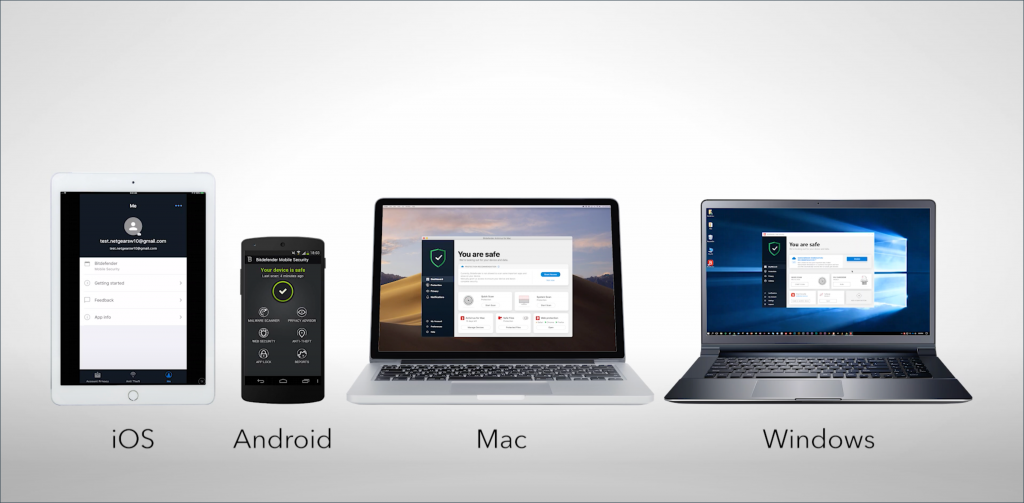Hier erfahren Sie, was zu tun ist, wenn Sie in einem Webbrowser nicht auf Ihr Bitdefender Central-Konto zugreifen können. Wenn Sie sich bei Bitdefender Central unter https://central.bitdefender.com/ anmelden, kann es vorkommen, dass Sie sich in einer der folgenden Situationen befinden:
- Es passiert nichts, wenn Sie versuchen, sich bei Ihrem Konto anzumelden.
- Die Bitdefender Central-Website kehrt zur Startseite zurück oder funktioniert nicht normal.
- Die Seite wird nicht korrekt angezeigt, ist leer oder zeigt nicht alle Inhalte an.
- Sie erhalten eine unbekannte Fehlermeldung.
Wenn Sie eines dieser Probleme oder eine ähnliche Situation haben, befolgen Sie die folgenden 5 Schritte.
Schritt 1 - Stellen Sie sicher, dass Ihr Browser auf dem neuesten Stand ist
Google Chrome
Google Chrome wird normalerweise im Hintergrund aktualisiert, wenn Sie den Browser schließen und erneut öffnen. Es besteht jedoch die Möglichkeit, dass ein ausstehendes Update angezeigt wird, wenn Sie den Browser eine Zeit lang nicht geschlossen haben. So aktualisieren Sie Chrome:
- Öffnen Sie Google Chrome und klicken Sie dann auf das Menü ⋮ in der oberen rechten Ecke.
- Klicken Sie auf Google Chrome aktualisieren. Wenn Sie diese Schaltfläche nicht sehen, verwenden Sie bereits die neueste Version.
- Klicken Sie auf Neu starten.
Alternativ können Sie das auch tun:
- Klicken Sie auf die Schaltfläche ⋮ in der oberen rechten Ecke.
- Gehen Sie zu Hilfe und wählen Sie dann Über Google Chrome.
- Auf der neuen Registerkarte sollte sich Google Chrome automatisch aktualisieren. Wenn Sie bereits die neueste Version von Google Chrome haben, sollten Sie die Meldung Google Chrome ist auf dem neuesten Stand sehen.
- Klicken Sie nach der Aktualisierung auf Neu starten.
ⓘ Hinweis: Google Chrome speichert Ihre geöffneten Tabs und Fenster und öffnet sie beim Neustart automatisch wieder. Wenn Sie nicht sofort neu starten möchten, klicken Sie auf Jetzt nicht. Wenn Sie Ihren Browser das nächste Mal neu starten, wird das Update angewendet.
Mozilla Firefox
Standardmäßig führt Firefox Aktualisierungen automatisch durch. Manuelle Aktualisierungen sind möglich, wenn Sie die nachstehenden Anweisungen befolgen:
- Öffnen Sie Mozilla Firefox und klicken Sie dann auf das Menü ≡ in der oberen rechten Ecke.
- Klicken Sie auf die Schaltfläche Hilfe-Menü öffnen und wählen Sie Über Firefox.
- Das Fenster "Über Firefox" wird geöffnet und Firefox beginnt, nach Updates zu suchen und diese automatisch herunterzuladen.
- Wenn die Updates zur Installation bereit sind, klicken Sie auf Firefox neu starten, um die Aktualisierung durchzuführen.
Microsoft Edge
Microsoft Edge ist in Windows 10 und Windows 11 integriert. Daher erhält dieser Browser seine Updates über den Windows Update-Dienst.
- Klicken Sie auf das Windows-Startsymbol ⊞ in der Taskleiste.
- Klicken Sie auf ⚙︎ Einstellungen.
- Gehen Sie zu Update & Sicherheit.
- Wählen Sie in der linken Spalte Windows Update.
- Klicken Sie auf Nach Updates suchen.
- Alle gefundenen Updates werden installiert, und Sie profitieren von der neuesten Version von Microsoft Edge.
Safari
Safari ist im Lieferumfang Ihres Mac enthalten. Um die neueste Version von Safari zu erhalten, installieren Sie die neuesten Updates und Upgrades, die für Ihre macOS-Version und die darin enthaltenen Anwendungen, einschließlich Safari, verfügbar sind.
Schritt 2 - Löschen Sie Ihren Browser-Cache und Ihre Cookies
Versuchen Sie, Ihren Browserverlauf, Ihren Cache und Ihre Cookies zu löschen, wenn Sie nach der Aktualisierung Ihres Browsers immer noch nicht auf Bitdefender Central zugreifen können. In den meisten Fällen, wenn es sich um ein Problem beim Laden einer Seite oder um ein Problem mit dem Verlauf der Website handelt, wird das Problem dadurch behoben.
- Cache und Cookies in Google Chrome löschen
- Cache und Cookies in Mozilla Firefox löschen
- Cache und Cookies in Microsoft Edge löschen
- Cache und Cookies in Safari auf dem Mac löschen | iPhone und iPad
Schritt 3 - Verwenden Sie einen anderen Webbrowser
Manchmal liegt das Problem im Webbrowser. Versuchen Sie, zu einem anderen Webbrowser zu wechseln, z. B. einem der unten aufgeführten Beispiele. Beachten Sie, dass der Internet Explorer nicht mit der Bitdefender Central-Website kompatibel ist.
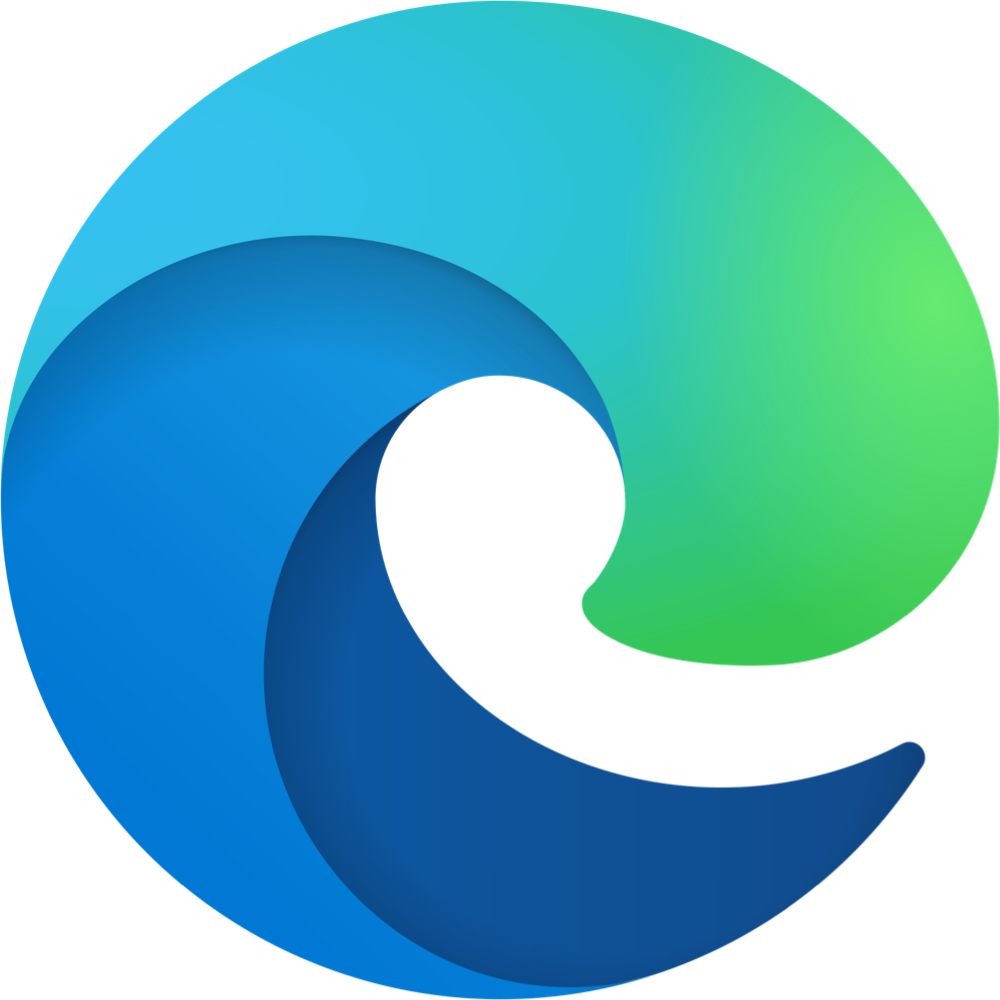
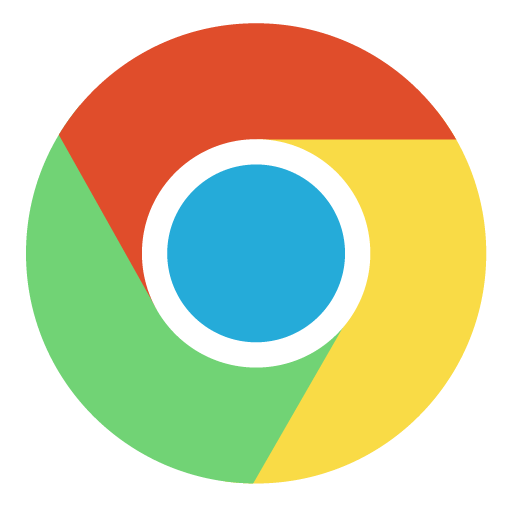

Schritt 4 - Verwenden Sie ein anderes Gerät
Prüfen Sie, ob Sie auf Bitdefender Central über das Telefon statt über den Computer zugreifen können oder umgekehrt. Wenn Sie ein anderes Gerät mit Internetanschluss haben, verwenden Sie es für den Zugriff auf https://central.bitdefender.com/
In den meisten Fällen funktioniert der Versuch, die Bitdefender Central-Webseite auf einem anderen Computer oder Telefon zu öffnen, wenn es ein Problem mit dem ursprünglichen Gerät gibt.
Schritt 5 - Stellen Sie sicher, dass Sie das richtige Passwort eingeben
Wenn Bitdefender Central eine Fehlermeldung anzeigt, die Sie darüber informiert, dass das eingegebene Passwort falsch ist, sollten Sie überprüfen, ob das eingegebene Passwort korrekt ist.
- Stellen Sie sicher, dass die Feststelltaste auf Ihrer Tastatur nicht versehentlich aktiviert ist, und versuchen Sie es erneut.
- Bei Passwörtern wird die Groß- und Kleinschreibung beachtet. Vergewissern Sie sich also, dass Sie sich bei einem der Buchstaben nicht vertan haben.
- Wenn Sie sich absolut sicher sind, dass Sie das richtige Passwort eingegeben haben und es immer noch abgelehnt wird, setzen Sie das Passwort für Ihr Benutzerkonto zurück.
Wenn Sie immer noch nicht auf die Bitdefender Central-Seite zugreifen können, nachdem Sie alle in diesem Artikel beschriebenen Schritte durchgeführt haben, wenden Sie sich an den Kundendienst. Der Bitdefender-Kundendienst kann Ihnen bei der Fehlersuche helfen, wenn dies das Problem ist, oder Ihnen mitteilen, ob es sich um ein bekanntes Problem handelt.